Power Appsには、自分に関連するOffice365グループの情報を取得出来るOffice365グループコネクタというコネクタがあります。
この記事では、
- AddMemberToGroupの構文、取得できる戻り値
- RemoveMemberFromGroupの構文、取得できる戻り値
- チームとそのユーザーの一覧表示および追加・削除をアプリ上から行う方法
を紹介します。
Office365グループコネクタの追加方法
左側のデータタブから、データの追加→Office 365 Groupsを選択します。
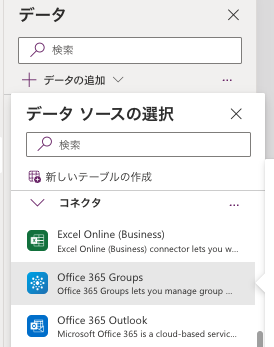
Office 365 グループを選択します。一覧になければ接続の追加をクリックして接続を作成します。
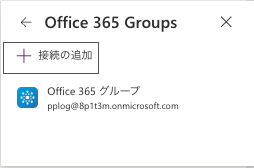
Office365グループコネクタが追加されます。
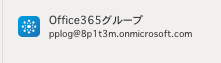
AddMemberToGroup
構文
Office365グループ.AddMemberToGroup(groupld, userUpn)
groupID:ListOwnedGroupsなどを使用して取得したM365グループのグループID
userUpn:ユーザーのプリンシパル名(ユーザーID)RemoveMemberFromGroup
構文
Office365グループ.RemoveMemberFromGroup(groupld, userUpn)
groupID:ListOwnedGroupsなどを使用して取得したM365グループのグループID
userUpn:ユーザーのプリンシパル名(ユーザーID)チームとそのユーザーの一覧表示および追加・削除をアプリ上から行う方法
チーム・サイトの一覧表示(GalleryTeamSite)
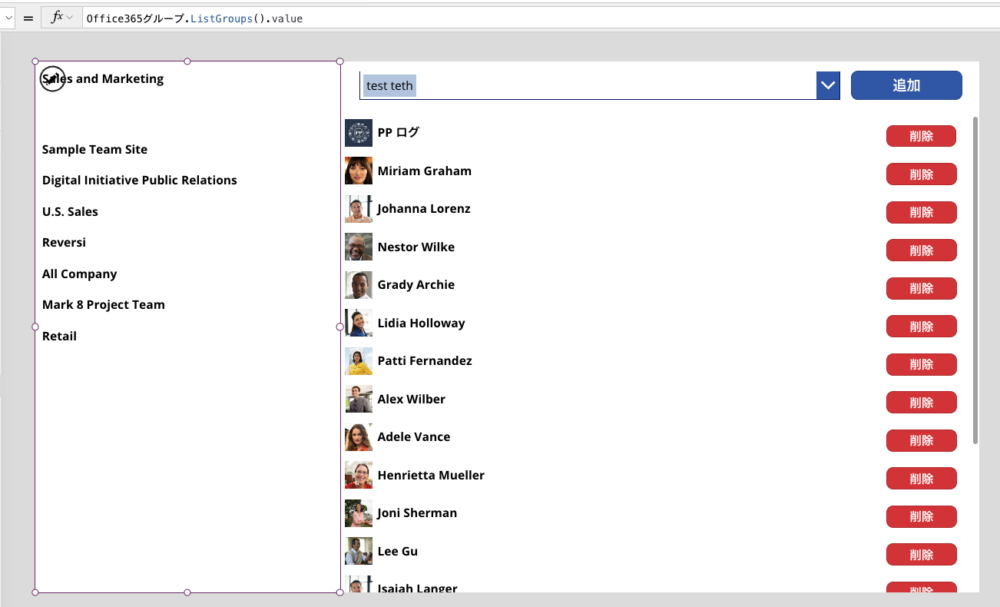
ListGroupsを用いてチームとサイトを一覧表示します。Teamsのチームのみ一覧表示する場合はTeamsコネクタのGetAllTeamsを使用しましょう。
ユーザーの追加ボタン

コンボボックス(ComboBoxUser)とOffice365ユーザーコネクタのSearchUserV2アクションを使用してユーザー選択できるようにします。
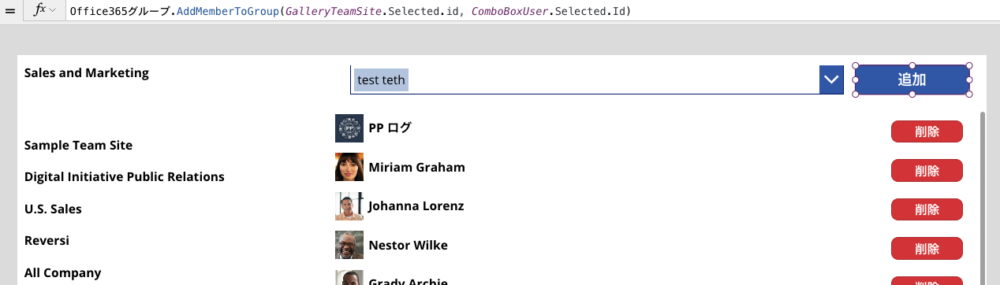
AddMemberToGroupを使用して、ボタン選択でギャラリーで選択したチームにコンボボックスで選択したユーザーを追加します。
ユーザーの一覧表示・削除
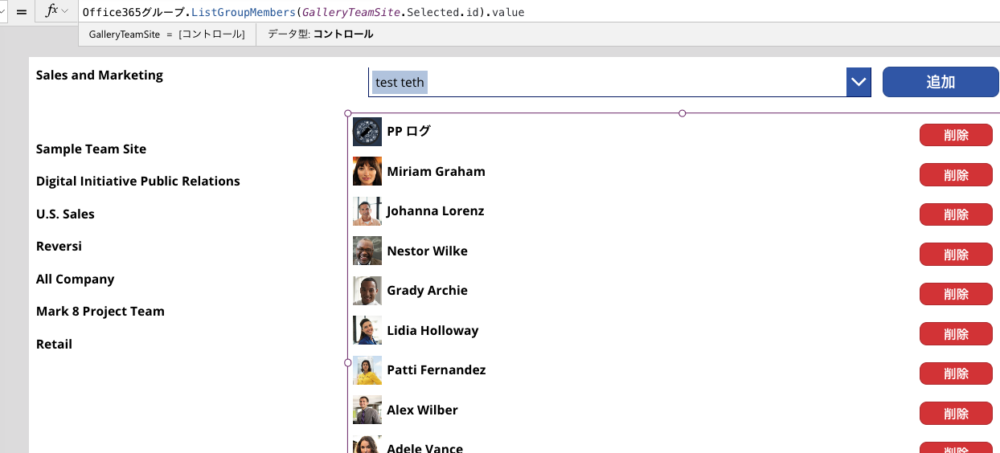
ギャラリーで選択したチームのメンバーを一覧表示します。
ギャラリー内のボタンには、以下の数式を設定します。

発展
以下のアプリを改造してチームにメンバーを追加できるようにしてみると面白いかもしれません…
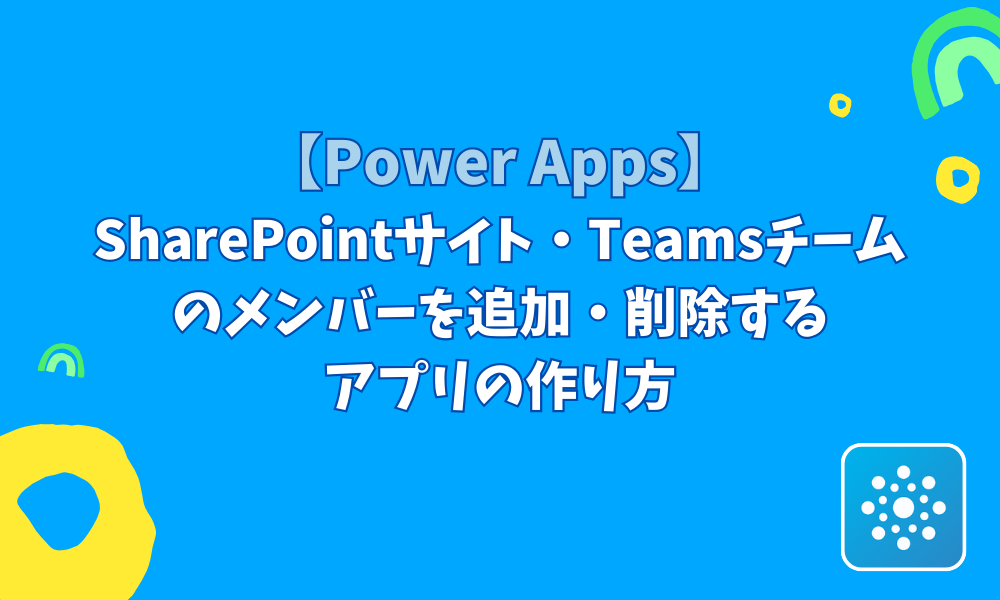
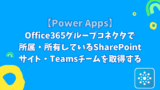
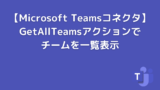
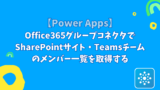
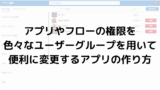
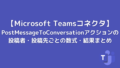


コメント